Khi chuyển đổi từ máy tính Windows sang Mac, một trong những điều đầu tiên bạn nhận ra là hầu hết các mẫu MacBook cơ bản chỉ có dung lượng lưu trữ 256 GB. Khác với các laptop Windows thường trang bị SSD 512 GB hay thậm chí 1 TB trên các dòng tầm trung và cao cấp, Apple tính phí khá cao để nâng cấp lên các tùy chọn dung lượng lớn hơn. Điều này khiến phần lớn người dùng lựa chọn cấu hình cơ bản để tiết kiệm chi phí ban đầu. Mặc dù bạn có thể giải quyết vấn đề dung lượng thấp bằng cách sử dụng ổ cứng SSD gắn ngoài với chi phí phải chăng, nhưng việc duy trì một phần dung lượng trống trên bộ nhớ trong vẫn rất quan trọng. Điều này càng trở nên khó khăn hơn trên các mẫu MacBook có dung lượng cơ bản do cách macOS quản lý dữ liệu.
Trên macOS, không có tùy chọn gỡ cài đặt ứng dụng gốc như trên Windows. Cách duy nhất để gỡ bỏ ứng dụng là “xóa” chúng như bạn xóa một tập tin thông thường. Tuy nhiên, dù ứng dụng được xóa, chúng vẫn để lại các tập tin thừa (residual files) chiếm dụng không gian lưu trữ quý giá. Hơn nữa, bạn có thể đã nhận thấy rằng một phần lớn dung lượng trên Mac của mình bị chiếm bởi mục “Dữ liệu hệ thống” (System Data) mà không có cách nào mặc định để dọn dẹp nó. Với vai trò là một chuyên gia đã trải nghiệm vấn đề này, tôi đã tìm kiếm một giải pháp để quản lý dung lượng Mac của mình một cách hiệu quả. Trong quá trình đó, tôi tình cờ phát hiện ra Pearcleaner – một ứng dụng miễn phí và mã nguồn mở. Sau vài tuần sử dụng, tôi nhận thấy đây là một trong những cách đơn giản nhất để lấy lại dung lượng đã mất trên Mac. Dưới đây là cách Pearcleaner hoạt động và những gì nó mang lại.
Gỡ cài đặt ứng dụng đúng cách và triệt để
Cấp quyền dễ dàng và đảm bảo an toàn
Ngay sau khi khởi chạy Pearcleaner trên Mac sau khi cài đặt, bạn sẽ thấy một màn hình yêu cầu cấp các quyền cần thiết để ứng dụng hoạt động trơn tru. Vì Pearcleaner cần khả năng xóa các tập tin hệ thống, bạn sẽ phải cấp quyền “Truy cập toàn bộ đĩa” (Full Disk Access) cho ứng dụng. Bạn cũng có thể cần bật dịch vụ “Helper”, đảm bảo rằng bạn sẽ không phải nhập mật khẩu hệ thống mỗi khi muốn dọn dẹp dung lượng qua Pearcleaner. Lý do chính tôi đồng ý cấp cả hai quyền này là vì Pearcleaner là một ứng dụng mã nguồn mở, cho phép bất kỳ ai cũng có thể kiểm tra mã nguồn của nó. Điều này mang lại sự yên tâm tuyệt đối về việc ứng dụng không thực hiện bất kỳ hoạt động đáng ngờ nào với dữ liệu cá nhân của bạn, đảm bảo tính minh bạch và độ tin cậy.
Một khi các quyền cần thiết đã được cấp, bạn có thể truy cập giao diện người dùng đơn giản nhưng cực kỳ hiệu quả của Pearcleaner. Tất cả các ứng dụng đã cài đặt trên Mac của bạn được liệt kê ở bảng điều khiển bên trái, được chia thành ứng dụng người dùng và ứng dụng hệ thống. Bạn có thể sắp xếp chúng theo thứ tự bảng chữ cái hoặc dựa trên kích thước, lần cuối sử dụng, v.v. Nếu muốn gỡ cài đặt một ứng dụng, chỉ cần nhấp vào nó và nhấn nút xóa. Khi bạn chọn một ứng dụng để gỡ cài đặt, Pearcleaner sẽ hiển thị chi tiết lượng không gian lưu trữ bị chiếm dụng, bao gồm cả dung lượng do ứng dụng và dung lượng do các tập tin thừa. Tính năng này không chỉ hữu ích cho các ứng dụng bạn muốn gỡ cài đặt trong tương lai, mà còn cho cả những ứng dụng đã được gỡ bỏ trước đây. Pearcleaner cung cấp các chế độ khác nhau mà bạn có thể chuyển đổi thông qua tab ở góc trên cùng bên trái của cửa sổ.
Không chỉ gỡ cài đặt, mà còn tối ưu sâu hơn
Loại bỏ các tập tin nhị phân không cần thiết và dữ liệu “rác” hệ thống
Chuyển sang tab “Development” (Phát triển) cho phép bạn dọn dẹp bất kỳ tập tin hoặc bộ nhớ cache nào từ môi trường phát triển. Kế đến là tab “Lipo”, chuyên biệt trong việc nhắm mục tiêu vào các thư viện bên trong các gói ứng dụng đa kiến trúc (universal app bundles) để xóa bỏ các kiến trúc không sử dụng. Ví dụ, nếu bạn đang dùng Mac với chip Apple M-series, nghĩa là máy của bạn sử dụng kiến trúc ARM. Khi đó, bạn chỉ cần các thư viện arm64 cho một ứng dụng. Pearcleaner sẽ tìm và xóa các thư viện x86_64 vốn dành cho Mac chạy chip Intel, giúp tiết kiệm đáng kể không gian lưu trữ.
Ngoài ra, Pearcleaner còn có thể xóa các gói ngôn ngữ không cần thiết từ các ứng dụng. Nếu ngôn ngữ chính của hệ thống bạn là tiếng Việt (hoặc tiếng Anh), thì có thể có hàng chục gói ngôn ngữ khác đang chiếm dụng dung lượng quý giá mà Pearcleaner có thể loại bỏ. Cuối cùng, chế độ “Orphaned files” (Tập tin mồ côi) là một tính năng cực kỳ hữu ích. Phần này chứa các tập tin và thư mục còn sót lại từ các ứng dụng đã được gỡ cài đặt trước đó mà hệ thống không tự động dọn dẹp.
Pearcleaner cũng cung cấp một số tùy chọn tùy chỉnh linh hoạt, như chọn các thư mục mà bạn muốn nó quét để tìm ứng dụng và tập tin, chuyển đổi sang một chủ đề khác, tự động phát hiện khi một ứng dụng được chuyển vào Thùng rác để nó có thể cảnh báo bạn xóa các tập tin thừa còn sót lại. Ngoài ra, một tính năng quan trọng giúp việc gỡ cài đặt ứng dụng trở nên đơn giản là khả năng thêm nút “Pearcleaner Uninstall” vào menu ngữ cảnh bên trong Finder. Khi bạn nhấp chuột phải vào một ứng dụng, bạn có thể chọn tùy chọn này thay vì chỉ kéo thả vào thùng rác, giúp xóa không chỉ ứng dụng mà còn tất cả các tập tin liên quan trong một thao tác duy nhất.
Pearcleaner: Cách đơn giản nhất để giải phóng dung lượng cho Mac của bạn
Nếu bạn thường xuyên gặp tình trạng thiếu dung lượng trên MacBook, nguyên nhân có thể là do một lượng lớn SSD nội bộ bị lấp đầy bởi các tập tin thừa từ ứng dụng đã gỡ cài đặt, các tập tin nhị phân không cần thiết và các khối dữ liệu “mồ côi” có thể dễ dàng loại bỏ. Sử dụng Pearcleaner giúp bạn xác định và xóa các tập tin này chỉ với một cú nhấp chuột. Không chỉ dọn dẹp dung lượng lưu trữ hiện tại trên Mac, Pearcleaner còn có thể trở thành công cụ đắc lực của bạn để gỡ cài đặt các chương trình khỏi Mac trong tương lai. Bằng cách này, ứng dụng sẽ được xóa cùng với tất cả dữ liệu bổ sung của nó, đảm bảo bộ nhớ của bạn luôn sạch sẽ khỏi các tập tin và thư mục không cần thiết, góp phần tối ưu hiệu suất tổng thể cho MacBook.
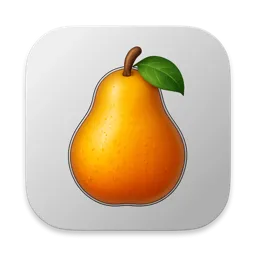 Logo của Pearcleaner, phần mềm mã nguồn mở giúp giải phóng dung lượng và gỡ cài đặt ứng dụng triệt để trên macOS.
Logo của Pearcleaner, phần mềm mã nguồn mở giúp giải phóng dung lượng và gỡ cài đặt ứng dụng triệt để trên macOS.
Bạn đã thử Pearcleaner hay có bất kỳ giải pháp tối ưu dung lượng Mac nào khác mà bạn muốn chia sẻ không? Hãy để lại bình luận phía dưới để chiasethuthuat.com và cộng đồng cùng biết nhé!


